iPhoneのiOSをアップデートする方法
回答
はじめに
iPhoneのiOSをアップデートする方法
iOSを定期的にアップデートすることで、iPhoneを最新の状態に保つことができ、不具合の改善や新しい機能を使うことができます。
iOSのアップデートを行う際は、データ通信量を多く使用するため、モバイルデータ通信ではなくWi-Fi接続し、充電しながら行うことがおすすめです。
ここからはiPhoneのiOSをアップデートする方法をご紹介します。
動画で見る
操作方法
iPhoneのiOSをアップデートする方法
1.ホーム画面の歯車のようなアイコンの「設定」をタップします。

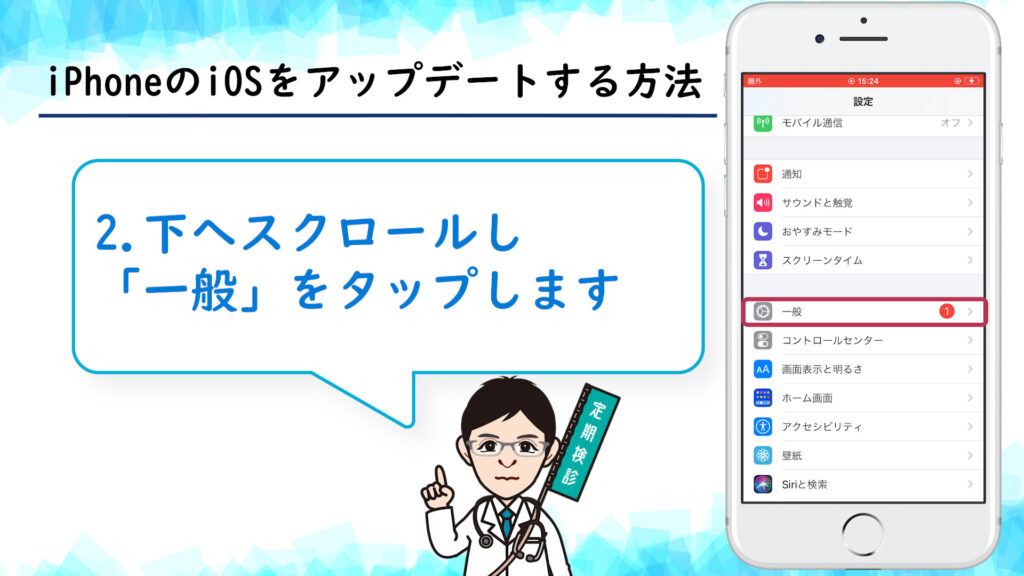
3.「ソフトウェア・アップデート」をタップします。
アップデートの確認が終わると、アップデート可能なiOSが表示されます。
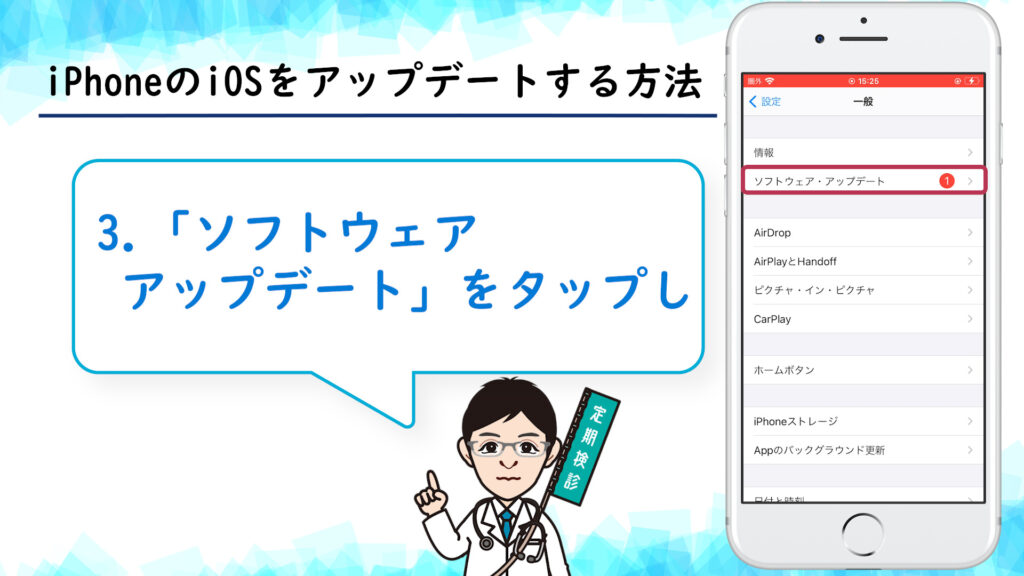
4.画面下側の「今すぐインストール」もしくは「ダウンロードしてインストール」をタップします。
パスワードの入力を求められた場合は、パスワードを入力します。
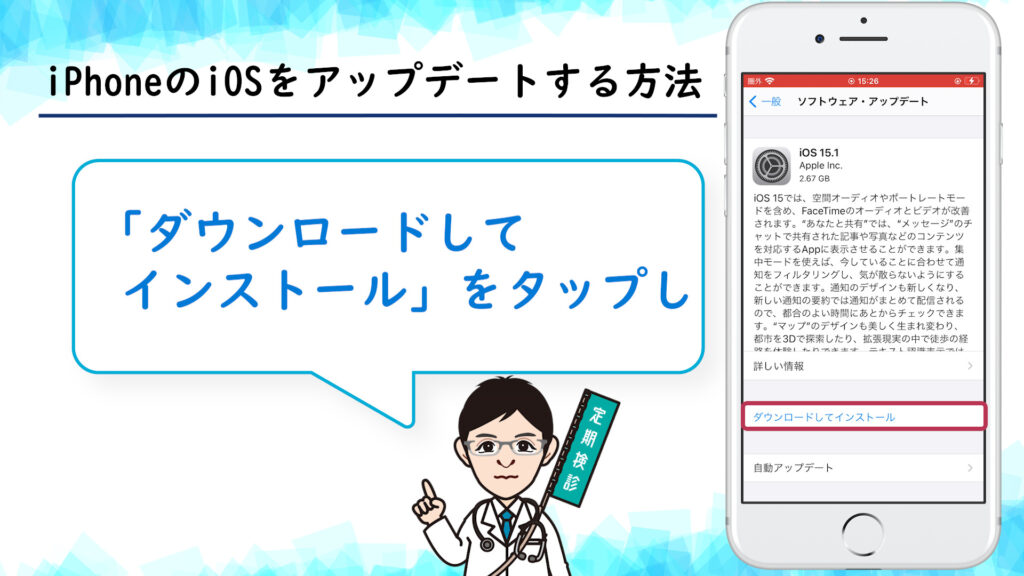
5.アップデートに関する利用規約が表示されますので、確認後に「同意する」をタップします。
「ダウンロードしてインストール」をタップした場合は、ダウンロードの残り時間が表示されます。
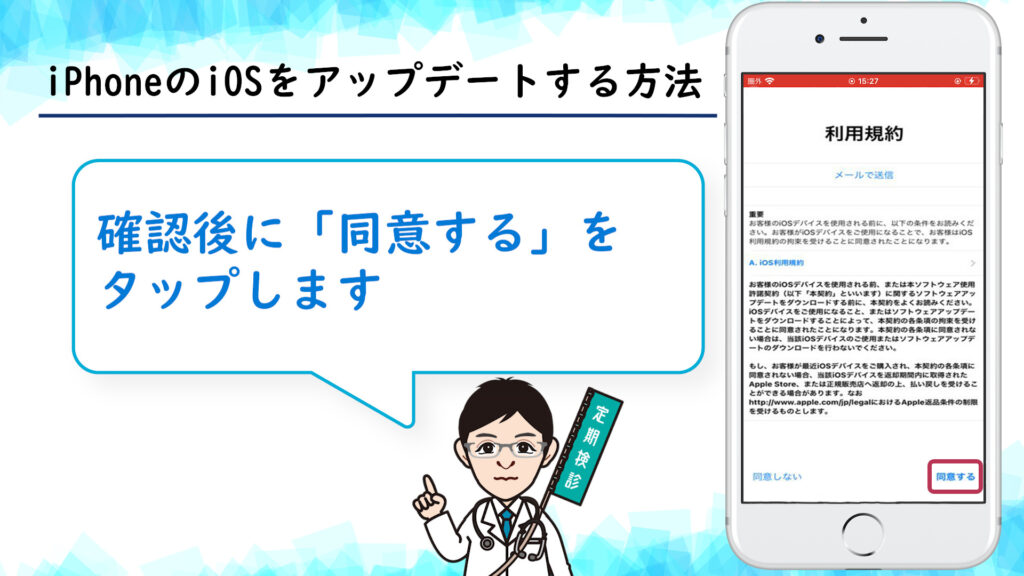
6.ダウンロードが終わったら、画面に表示される「今すぐインストール」をタップします。
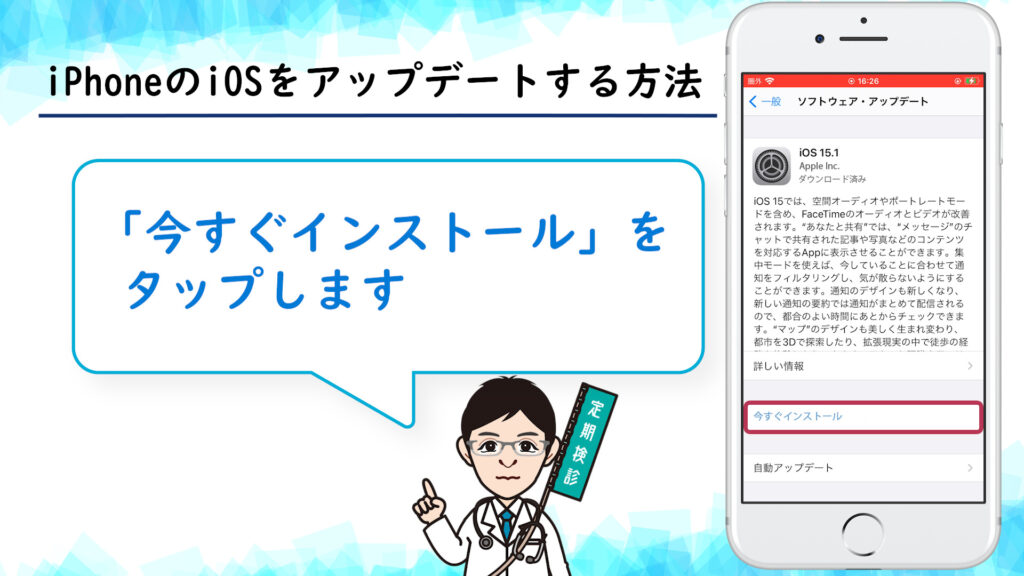
7.「今すぐインストール」をタップした場合は、もう一度画面に表示される「今すぐインストール」をタップすると、インストールが始まります。
しばらくしてiPhoneが再起動すると、iOSのアップデートは完了です。
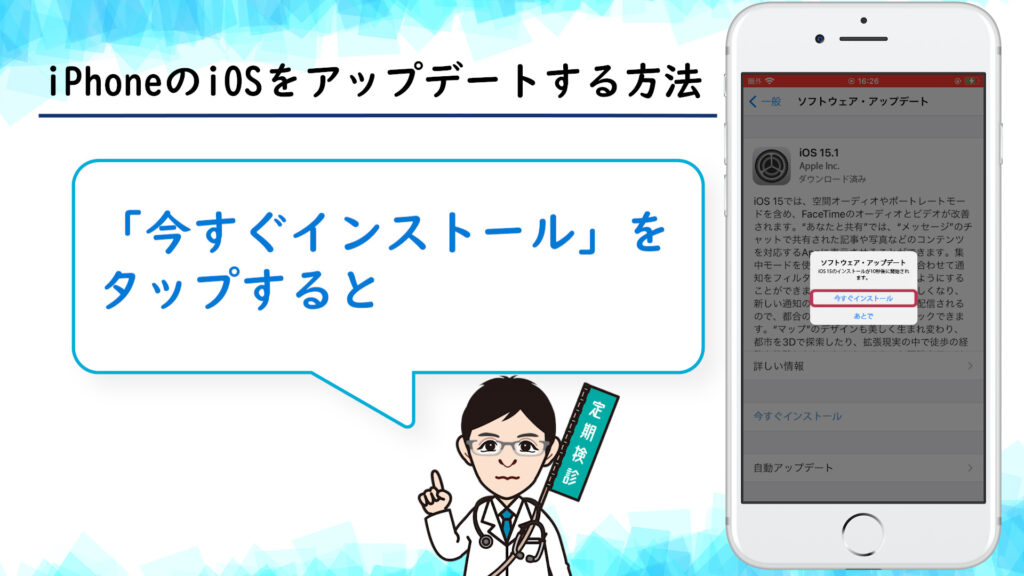
iOSのインストールを自動で行う方法
1.ホーム画面の歯車のようなアイコンの「設定」をタップします。

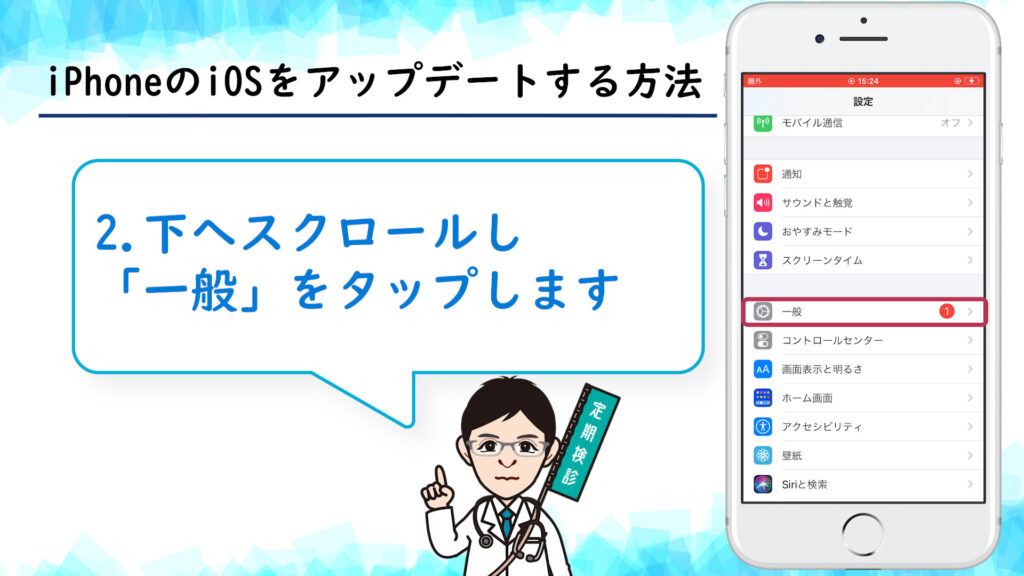
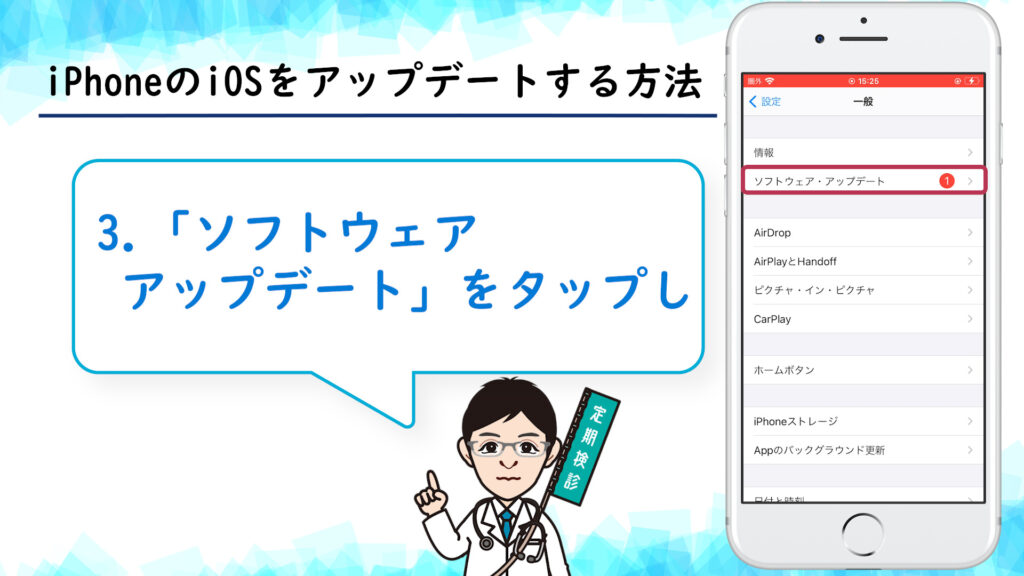
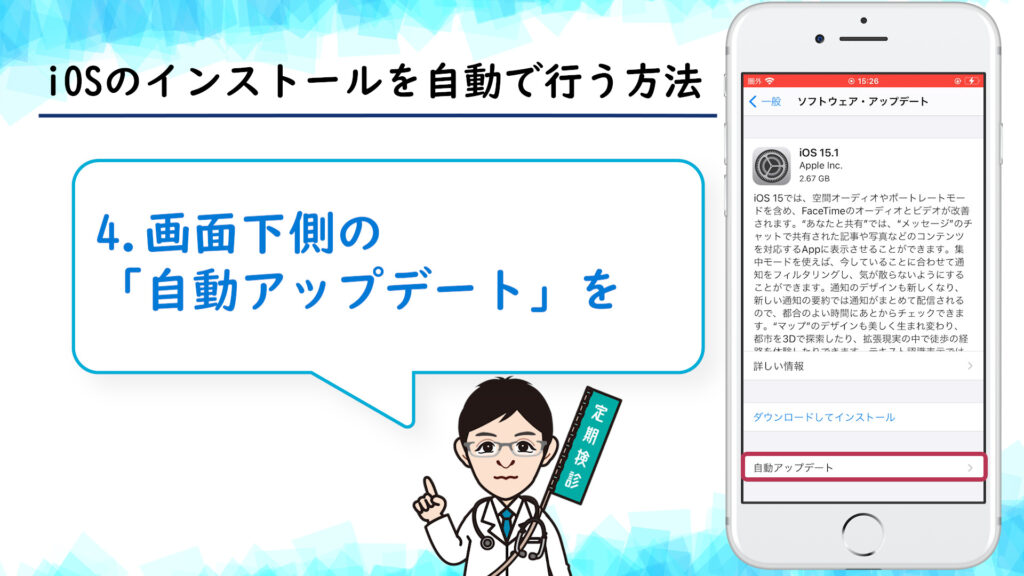
5.「iOSアップデートをダウンロート」を「オン」に設定します。
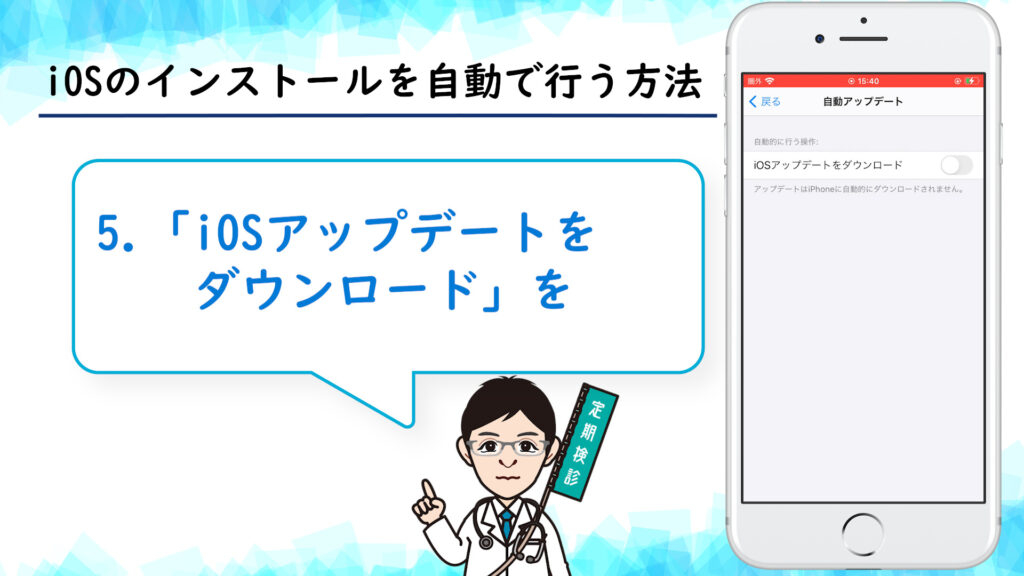
6.「iOSアップデートをインストール」を「オン」に設定します。
これでiOSのアップデートを自動で行うことができます。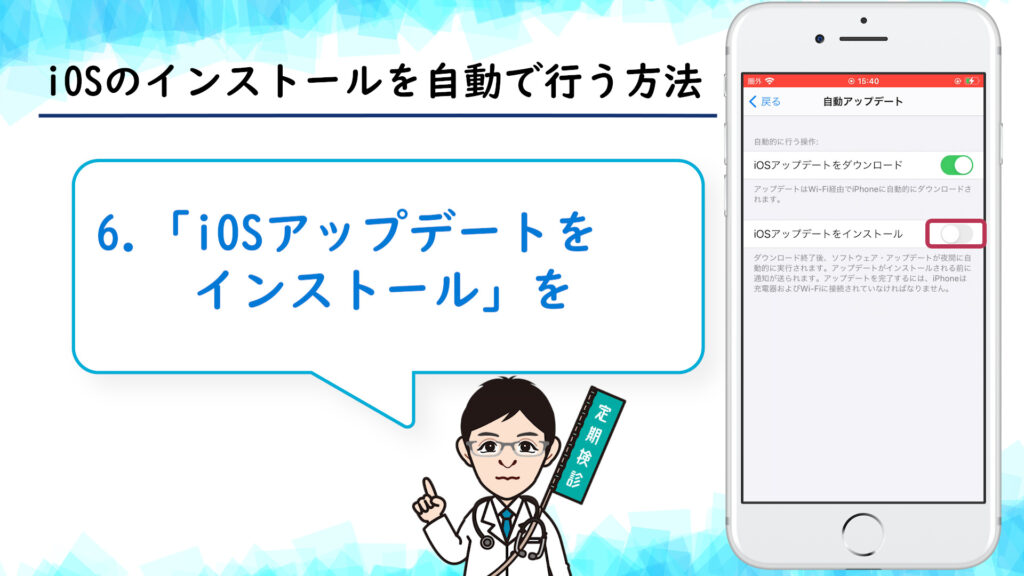
それでも解決しない場合
|
FAQを見て解決しなかった場合は、下記へお問い合わせください。 ※お問合せの際、【 FAQ番号: 1703 を見た 】とお伝えいただければ、よりスムーズにご案内できます。 |
お問い合わせ方法
|
0570-783-792 【営業時間 10:30~19:30(最終受付19:00)】元旦を除く ①音声ガイダンスが流れますので、お申込番号「101」を押してください。 ②オペレーターにつながりましたら、「13桁のID(会員番号)」をお伝えください。 ③オペレーターへ「ご契約様名」をお伝えください。
■営業時間外の場合は、ご希望の日時(10:30~19:00)に合わせまして、お電話にて折り返しご連絡させて頂きます。 折り返しお電話のご予約をご希望の方は、こちらからお申込みください。
|


